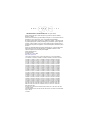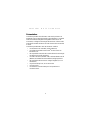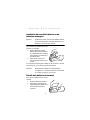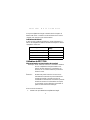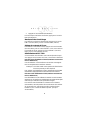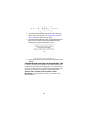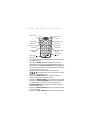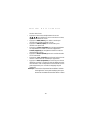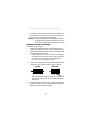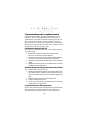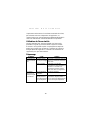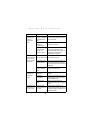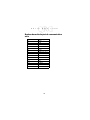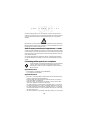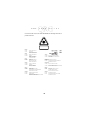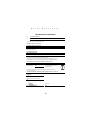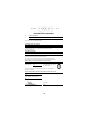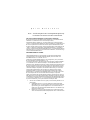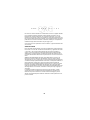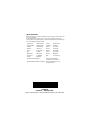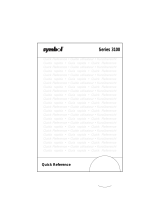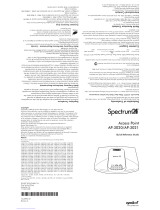PDT 7500 Series

PDT 7500 Series
1999-2000 SYMBOL TECHNOLOGIES, INC. All rights reserved.
Symbol reserves the right to make changes to any product to improve reliability,
function, or design.
Symbol does not assume any product liability arising out of, or in connection with, the
application or use of any product, circuit, or application described herein.
No license is granted, either expressly or by implication, estoppel, or otherwise under
any patent right or patent, covering or relating to any combination, system, apparatus,
machine, material, method, or process in which Symbol products might be used. An
implied license only exists for equipment, circuits, and subsystems contained in Symbol
products.
Symbol is a registered trademark of Symbol Technologies, Inc. Other product names
mentioned in this manual may be trademarks or registered trademarks of their
respective companies and are hereby acknowledged.
Symbol Technologies, Inc.
One Symbol Plaza
Holtsville, N.Y. 11742-1300
http://www.symbol.com
This product is covered by one or more of the following U.S. and foreign Patents:
U.S. Patent No. 4,460,120; 4,496,831; 4,593,186; 4,603,262; 4,607,156; 4,652,750;
4,673,805; 4,736,095; 4,758,717; 4,816,660; 4,845,350; 4,896,026; 4,897,532;
4,923,281; 4,933,538; 4,992,717; 5,015,833; 5,017,765; 5,021,641; 5,029,183;
5,047,617; 5,103,461; 5,113,445; 5,130,520; 5,140,144; 5,142,550; 5,149,950;
5,157,687; 5,168,148; 5,168,149; 5,180,904; 5,216,232; 5,229,591; 5,230,088;
5,235,167; 5,243,655; 5,247,162; 5,250,791; 5,250,792; 5,260,553; 5,262,627;
5,262,628; 5,266,787; 5,278,398; 5,280,162; 5,280,163; 5,280,164; 5,280,498;
5,304,786; 5,304,788; 5,306,900; 5,321,246; 5,324,924; 5,337,361; 5,367,151;
5,373,148; 5,378,882; 5,396,053; 5,396,055; 5,399,846; 5,408,081; 5,410,139;
5,410,140; 5,412,198; 5,418,812; 5,420,411; 5,436,440; 5,444,231; 5,449,891;
5,449,893; 5,468,949; 5,471,042; 5,478,998; 5,479,000; 5,479,002; 5,479,441;
5,504,322; 5,519,577; 5,528,621; 5,532,469; 5,543,610; 5,545,889; 5,552,592;
5,557,093; 5,578,810; 5,581,070; 5,589,679; 5,589,680; 5,608,202; 5,612,531;
5,619,028; 5,627,359; 5,637,852; 5,664,229; 5,668,803; 5,675,139; 5,693,929;
5,698,835; 5,705,800; 5,714,746; 5,723,851; 5,734,152; 5,734,153; 5,742,043;
5,745,794; 5,754,587; 5,762,516; 5,763,863; 5,767,500; 5,789,728; 5,789,731;
5,808,287; 5,811,785; 5,811,787; 5,815,811; 5,821,519; 5,821,520; 5,823,812;
5,828,050; 5,850,078; 5,861,615; 5,874,720; 5,875,415; 5,900,617; 5,902,989;
5,907,146; 5,912,450; 5,914,478; 5,917,173; 5,920,059; 5,923,025; 5,929,420;
5,945,658; 5,945,659; 5,946,194; 5,959,285; 6,002,918; 6,021,947; 6,047,892;
6,050,491; 6,053,413; 6,056,200; 6,065,678; 6,067,297; 6,068,190; D305,885;
D341,584; D344,501; D359,483; D362,453; D363,700; D363,918; D370,478;
D383,124; D391,250; D405,077; D406,581; D414,171; D414,172, D419,548;
D423,468; D424,035.
Invention No. 55,358; 62,539; 69,060; 69,187 (Taiwan); No. 1,601,796; 1,907,875;
1,955,269 (Japan).
European Patent 367,299; 414,281; 367,300; 367,298; UK 2,072,832; France 81/03938;
Italy 1,138,713.
rev. 06/00

1
Guide utilisateur
Présentation
Le terminal portable de la série PDT 7500 met la puissance de
traitement d’un PC 486 à la disposition de l’utilisateur. Le terminal
utilise une batterie intelligente rechargeable au lithium-ion de
1 400 mAh, et intègre la technologie des terminaux à écran tactile
et des fonctionnalités de lecture de codes à barres dans un terminal
à clavier.
Le terminal portable PDT 7500 est robuste et combine :
• une architecture PC standard (32 bits 486 DX2)
• un système d’exploitation Microsoft
®
MS-DOS 6.22 ou
Windows
®
CE
• des capacités de communication radio utilisant la technologie
de réseau local sans fil de Symbol
• une radio cellulaire (CDPD et GSM) de réseau étendu sans fil
(WWAN, Wireless Wide Area Network) intégré optionnel
• des capacités de lecture laser ou Imager intégrées (à 1 ou 2
dimensions)
• un pavé numérique à 25, 36 ou 49 touches
• un écran tactile
• une interface conforme IrDA pour les impressions et
communications.

2
Série PDT 7500
A propos de ce guide
Ce guide fournit des informations relatives à l’utilisation du terminal de
la série PDT 7500. Il traite essentiellement des sujets suivants :
• Composants du PDT 7500 page 3
• Installation de nouvelles batteries ou de batteries rechargées
page 5
• Utilisation du PDT 7500 page 7
• Utilisation du pavé numérique à 36 touches du PDT 7500
page 10
• Utilisation du pavé numérique à 49 touches du PDT 7500
page 12
• Utilisation du pavé numérique à 25 touches du PDT 7500
page 14
• Utilisation du scanner laser intégré page 15
• Utilisation de l’Imager page 17
• Communications avec un système central page 18
• Utilisation de l’écran tactile page 19
• Dépannage page 19.
Accessoires
Une batterie au lithium-ion de 1 400 mAh (réf. 21-38602-06) est
nécessaire au fonctionnement de tous les PDT 7500. Vous pouvez
acquérir les accessoires optionnels suivants auprès de Symbol
Technologies :
• Batterie lithium-ion supplémentaire
• Stylet permettant d’utiliser les fonctions de crayon
• Puits série à port unique
• Puits série à quatre positions
• Puits embarqué
• Imprimante conforme IrDA
• Adaptateur de chargement UBC 2000
• Câble faux modem
•Etui

3
Guide utilisateur
Composants du PDT 7500
Bouton Lecture
Ecran LCD
Touche Power
(Alimentation)
Témoin du lecteur
Vue de face
Témoin de
communication
Témoin de charge
de batterie
Repose-pouce
Antenne de réseau
étendu (WAN)
(uniquement pour les
modèles PDT 753X)
Vue du haut
Fenêtre de
lecture

4
Série PDT 7500
Composants du PDT 7500 (suite)
Vue du bas
Port de
communication
série
Port IrDA
Vue arrière
Loquet de batterie
Batterie lithium-ion

5
Guide utilisateur
Installation de nouvelles batteries ou de
batteries rechargées
Attention : N’utilisez sur le PDT 7500 QUE les batteries lithium-
ion fournies par Symbol, les seules garantissant une
utilisation correcte de votre terminal.
Pour installer une batterie lithium-ion
nouvelle ou rechargée :
1. Placez la base de la nouvelle
batterie dans la partie supérieure
du compartiment prévu à cet effet,
puis appuyez sur la batterie pour
la mettre en place.
2. Faites glisser le loquet de
verrouillage de la batterie pour
la fixer.
Si le loquet de verrouillage de la batterie n’est pas fermé, n’utilisez
pas le terminal : vous risquez de perdre des données.
Attention : N’exposez pas la batterie à des températures
excédant 60 °C. La batterie ne doit être ni démontée,
ni incinérée, ni subir de court-circuit.
Retrait de la batterie du terminal
Pour retirer la batterie lithium-ion du
terminal :
1. Mettez le terminal hors tension.
2. Faites glisser l’interrupteur de
déverrouillage de la batterie vers
le haut du terminal jusqu’à
ouverture.

6
Série PDT 7500
3. Tirez la batterie vers le haut et retirez-la de son compartiment.
Chargement de la batterie dans le terminal
Pour charger la batterie du terminal, placez le PDT 7500 dans le
puits ou bien connectez le câble de synchronisation/chargement.
Le témoin de chargement du terminal s’allume en jaune pendant la
durée du chargement ; la lumière devient verte lorsque la batterie est
entièrement rechargée, ce qui prend 2 à 3 heures. Un témoin intermittent
de couleur jaune signale un problème possible avec la batterie.
Pour obtenir des instructions sur l’installation du puits, consultez le
Guide utilisateur fourni avec le puits ou le Guide de référence
produit de la série PDT 7500 (72-39225-xx pour les terminaux
tournant sous DOS, ou 72-41235-xx pour les terminaux tournant
sous Windows CE).
Chargement de la batterie de rechange
Le puits possède également un compartiment de chargement pour
batterie de rechange. Pour charger la batterie de rechange lithium-ion
dans le puits CRD 7500, placez-la dans le compartiment de
chargement du puits. Le chargement démarre automatiquement et le
témoin de charge situé sur le puits s’allume en jaune. Le témoin de
charge devient vert lorsque le cycle de chargement s’est terminé sans
problème, ce qui dure approximativement quatre heures. Si le témoin
ne s’allume pas, cela signifie qu’aucune batterie n’est présente. Si le
témoin de couleur jaune clignote, la batterie est défectueuse.

7
Guide utilisateur
Vous pouvez également charger la batterie dans le chargeur de
batterie UBC 2000. Consultez le Guide utilisateur fourni avec le
chargeur UBC 2000 pour plus d’informations.
Indications du témoin
Quelle que soit la méthode utilisée pour charger les batteries, le
témoin de chargement de batterie du terminal indique son état de
chargement comme suit :
Utilisation du PDT 7500
Mise sous tension ou hors tension du terminal
Remarque :Avant d’allumer le terminal, vous devez l’initialiser
et avoir complètement chargé la batterie. Pour
obtenir des informations sur l’initialisation du
terminal, voir le Guide de référence produit de la
série PDT 7500.
Attention : Ne branchez jamais le terminal sur une source
d’alimentation externe alors qu’une batterie hors
d’usage est installée. Cela peut provoquer la
réinitialisation du terminal et occasionner la perte de
données au moment où l’alimentation est coupée,
car le terminal ne peut s’éteindre correctement et
passer en mode d’économie d’énergie.
Mise en marche du terminal :
1. Assurez-vous que la batterie est complètement chargée.
Etat de charge de la batterie Indication du témoin de
charge
Pas de batterie/pas de chargement Eteint
Chargement de batterie Jaune
Batterie entièrement chargée Vert
Problème de batterie Jaune clignotant

8
Série PDT 7500
2. Appuyez sur la touche PWR (Alimentation).
Pour interrompre l’utilisation du terminal, appuyez sur la touche
PWR (Alimentation).
Marche/arrêt du rétroéclairage
Pour éteindre ou allumer le rétroéclairage, appuyez sur la touche
FUNC (Fonction) bleue, puis sur la touche LAMP (Témoin).
Réglage du contraste de l’écran
Pour adoucir le contraste de l’écran, appuyez sur la touche FUNC
(Fonction) bleue, puis sur la touche LIGHT (Clair). Pour renforcer
le contraste de l’écran, appuyez sur la touche FUNC (Fonction)
bleue, puis sur la touche DARK (Foncé).
Réinitialisation du PDT 7500
Si votre terminal de la série PDT 7500 cesse de répondre lorsque
vous appuyez sur les boutons sur l’écran, vous devez le réinitialiser.
Exécution d’une réinitialisation à chaud (terminaux tournant sous
DOS ou Windows CE)
Une réinitialisation à chaud redémarre le terminal et sauvegarde
tous les enregistrements et entrées en mémoire.
Remarque :Les fichiers restés ouverts pendant la réinitialisation
à chaud ne peuvent pas être récupérés.
Pour exécuter une réinitialisation à chaud, maintenez la touche PWR
(Alimentation) appuyée pendant 6 secondes avant de la relâcher.
Exécution d’une réinitialisation à froid (terminaux tournant sous
DOS ou Windows CE)
Une réinitialisation à froid redémarre le terminal. En environnement
Windows CE, cela entraîne une réinitialisation du registre et des objets
mémorisés, qui reviennent à leurs paramètres d’origine.
Pour exécuter cette réinitialisation, maintenez la touche PWR
(Alimentation) enfoncée pendant 15 secondes avant de la relâcher.
Sur le terminal DOS, cette valeur peut être reconfigurée dans
Installation (voir le Guide de référence produit pour plus
d’informations).

9
Guide utilisateur
Exécution d’une réinitialisation matériel (terminaux sous Windows
CE uniquement)
Une réinitialisation matériel redémarre aussi le terminal de la série
PDT 7500, mais supprime tous les enregistrements et entrées
stockés en mémoire. Par conséquent, n’effectuez jamais de
réinitialisation matériel, à moins que les réinitialisations à chaud et à
froid ne parviennent pas à résoudre votre problème.
Remarque :Sur un terminal tournant sous Windows CE, vous
pouvez restaurer toutes les données préalablement
synchronisées avec votre ordinateur au cours de
l’opération ActiveSync suivante. Consultez le Guide
utilisateur qui vous est fourni avec le puits, ou le
Guide de référence produit PDT 7500 pour
Windows CE pour plus d’informations.
Pour effectuer une réinitialisation matériel :
1. Retirez la batterie pendant au moins 20 minutes.
2. Replacez ensuite la batterie dans le terminal.
3. L’écran d’étalonnage s’affiche.
Remarque :Avec une réinitialisation matériel, les préférences de
format et autres paramètres sont restaurés selon la
configuration d’usine initiale.
Calibrage de l’écran (terminaux sous Windows CE
uniquement)
Lorsque vous démarrez votre terminal PDT 7500 pour la première
fois (et à chaque réinitialisation à froid), l’écran d'étalonnage
s’affiche. Cette section vous explique comment calibrer votre
terminal pour que le curseur de l’écran tactile et la pointe de votre
stylet soient alignés.
Remarque :Si votre terminal vous a été fourni accompagné
d’une autre application logicielle, il est possible que
l’écran d'étalonnage ne s’affiche pas.
Pour calibrer votre terminal PDT 7500 :

10
Série PDT 7500
1. Si nécessaire, réglez d’abord le contraste sur le PDT 7500 pour
obtenir un écran clair et lisible. Voir “Réglage du contraste de
l’écran” page 8 pour obtenir des instructions.
2. Suivez les indications affichées à l’écran, et appliquez brièvement le
stylet au centre de chaque cible en faisant attention. Répétez
l'opération tant que la cible se déplace sur l’écran.
3. Tapez à l’écran lorsque vous y êtes invité pour valider le nouveau
calibrage.
Utilisation du pavé numérique à 36 touches du PDT 7500
Le clavier à 36 touches est composé d’un pavé alphanumérique qui
comporte les 26 caractères de l’alphabet (de a à z), les chiffres (de 0
à 9) et les caractères associés. Le pavé numérique présente des codes
de couleur qui indiquent sur quelles touches de commutation
(ALPHA, CTRL (Contrôle), FUNC (Fonction) et SHIFT
(Majuscules)) il faut appuyer pour obtenir un caractère ou une
action spécifique.

11
Guide utilisateur
• Le mode par défaut du pavé alphanumérique permet d’obtenir
les chiffres de 0 à 9.
• Appuyez sur ALPHA en même temps que sur la touche
appropriée pour obtenir les caractères alphabétiques de a à z.
• Appuyez sur la touche FUNC (Fonction) bleue en même temps
que sur la touche numérique correspondante pour obtenir les
touches de fonction de F1 à F10.
• Appuyez sur les touches de déplacement du curseur
( , , , ) pour déplacer le curseur vers le haut ou le bas,
à gauche ou à droite sur l’écran.
• Appuyez sur BKSP (Retour) pour effacer caractère par
caractère les informations saisies à l’écran.
• Appuyez sur SPACE (Espace) pour introduire un espace vide.
• Appuyez sur CLEAR (Supprimer) pour quitter partiellement
ou complètement un niveau ou un écran d’application.
CLEAR (Supprimer) permet également d’effacer toutes les
données saisies à l’écran.
• Appuyez sur ENTER (Entrée) après avoir entré des données
ou une commande.
• Appuyez sur CTRL (Contrôle) pour exécuter les fonctions de
7 8 9
4 5 6
1 2 3
- + *
‘ / \
[ SPACE ]
=
, 0 .
;
CTRL
BKSP
ENTER
SHIFT
CLEAR
ALPHA FUNC
Touche Function
(Fonction)
Touche Space
(Espace)
Touche Enter
(Entrée)
Touche Alpha
Touche Backspace
(Retour)
Touche Shift
(Majuscules)
Touche Control
(Contrôle)
Touche Clear
(Supprimer)
Touche Power
(Alimentation)
Bouton Scan
(Lecture)

12
Série PDT 7500
contrôle. Cette touche est contrôlée par l’application.
• Appuyez sur SHIFT (Majuscules) et une touche pour obtenir
différents caractères. Consultez le Guide de référence produit de
la série PDT 7500 correspondant à votre terminal ou votre guide
d’application pour connaître le mappage du pavé numérique.
Remarque :Les fonctions clés peuvent être modifiées à l’intérieur
d’une application. Votre pavé numérique peut ne pas
fonctionner exactement de la manière décrite ci-dessus.
Utilisation du pavé numérique à 49 touches du PDT 7500
Le clavier à 49 touches se compose d’un pavé alphanumérique qui
comporte les 26 caractères de l’alphabet (de a à z), les chiffres (de 0
à 9) et les caractères associés. Le pavé numérique présente des codes
de couleur qui indiquent sur quelles touches de commutation
(CTRL (Contrôle), FUNC (Fonction) et SHIFT (Majuscules)) il faut
appuyer pour obtenir un caractère ou une action spécifique.
• Le mode par défaut du pavé alphanumérique permet d’obtenir
les chiffres de 0 à 9.
• Le mode par défaut du clavier alphabétique permet d’obtenir
les caractères de a à z en minuscules.
• Appuyez sur FUNC (Fonction) en même temps que sur la
touche numérique correspondante pour obtenir les touches de
ENTER
abcd
efghi
jklmn
opqrs
tu
vw
BKSP
z
xy
0
.
123
456
789
CLR
SHIFT
CTRL
FUNC
Touche Function
(Fonction)
Touche Enter
(Entrée)
Touche Backspace
(Retour)
Touche Shift
(Majuscules)
Touche Control
(Contrôle)
Touche Clear
(Supprimer)
Touche Power
(Alimentation)
Bouton Scan
(Lecture)

13
Guide utilisateur
fonction de F1 à F10.
• Appuyez sur les touches de déplacement du curseur
( , , , ) pour déplacer le curseur vers le haut ou le bas,
à gauche ou à droite sur l’écran.
• Appuyez sur BKSP (Retour) pour effacer caractère par
caractère les informations saisies à l’écran.
• Appuyez sur SPACE (Espace) (en mode FUNC) pour
introduire un espace vide.
• Appuyez sur CLEAR (Supprimer) pour quitter partiellement
ou complètement un niveau ou un écran d’application.
CLEAR (Supprimer) permet également d’effacer toutes les
données saisies à l’écran.
• Appuyez sur ENTER (Entrée) après avoir entré des données
ou une commande.
• Appuyez sur CTRL (Contrôle) pour exécuter les fonctions de
contrôle. Cette touche est contrôlée par l’application.
• Appuyez sur SHIFT (Majuscules) et une touche pour obtenir
différents caractères. Consultez le Guide de référence produit
de la série PDT 7500 correspondant à votre terminal ou votre
guide d’application pour connaître le mappage du pavé
numérique.
Remarque :Les fonctions clés peuvent être modifiées à l’intérieur
d’une application. Votre pavé numérique peut ne pas
fonctionner exactement de la manière décrite ci-dessus.

14
Série PDT 7500
Utilisation du pavé numérique à 25 touches du PDT 7500
Le pavé numérique à 25 touches produit les chiffres de 1 à 9, les
touches de fonction de F1 à F10 et différentes autres touches
d’action.
• Le mode par défaut du pavé alphanumérique permet d’obtenir
les chiffres de 0 à 9.
• Appuyez sur FUNC (Fonction) en même temps que sur la
touche numérique correspondante pour obtenir les touches de
fonction de F1 à F10.
• Appuyez sur les touches de déplacement du curseur
( , , , ) pour déplacer le curseur vers le haut ou le bas,
à gauche ou à droite sur l’écran.
• Appuyez sur BACK (Retour) pour effacer caractère par
caractère les informations saisies à l’écran.
• Appuyez sur CLEAR (Supprimer) pour quitter partiellement
ou complètement un niveau ou un écran d’application.
CLEAR (Supprimer) permet également d’effacer toutes les
données saisies à l’écran.
• Appuyez sur ENTER (Entrée) après avoir entré des données
ou une commande.
E
N
T
E
R
E
N
T
E
R
BACK
_
CLEAR
,
0
.
123
456
789
SEND FUNC
Touche Function
(Fonction)
Touche Backspace
(Retour)
Touche Enter
(Entrée)
Touche Send
(Envoi)
Touche Clear
(Supprimer)
Touche Power
(Alimentation)
Bouton Scan
(Lecture)

15
Guide utilisateur
• Consultez le Guide de référence produit de la série PDT 7500
correspondant à votre terminal ou votre guide d’application
pour connaître le mappage du pavé numérique.
Remarque :Les fonctions clés peuvent être modifiées à l’intérieur
d’une application. Votre pavé numérique peut ne pas
fonctionner exactement de la manière décrite ci-dessus.
Utilisation du scanner laser intégré
Pour utiliser le scanner laser :
1. Vérifiez que le système est allumé. Le témoin lumineux est de
couleur jaune si la fonction de lecture est activée et le laser allumé.
2. Pointez la fenêtre de lecture du PDT 7500 vers le code à barres
et appuyez sur le bouton Lecture.
Ne tenez pas le PDT 7500 dans une position à angle droit
par rapport au code à barres. Le PDT 7500 permet de lire
un code à barres correctement, tout en étant incliné
jusqu’à 65 ° d’un côté comme de l’autre.
3. Assurez-vous que le faisceau de lecture croise toutes les barres et
les espaces du code comme le montre la figure ci-dessous.
Tenez le scanner plus éloigné du code à lire ci ce dernier est
de grande dimension et plus près s’il présente des barres
rapprochées.
4. La lumière du témoin passe du jaune au vert pour indiquer que
la lecture est réussie. Le PDT 7500 peut également émettre un
bip sonore lorsque le décodage est réussi.
Correct
Incorrect

16
Série PDT 7500
Lecture des codes à barres PDF 417
Les codes à barres PDF 417 se présentent sur plusieurs rangs, mais
la trame de balayage présente aussi plusieurs rangs de lecture. Vous
devez suivre deux étapes de base pour procéder à la lecture :
1. Pointez le lecteur vers le code à barres et appuyez sur le bouton
Lecture.
2. Tandis que la trame de balayage s’étend, maintenez-la sur le
même plan horizontal que le code à barres.
3. Le terminal indique que la lecture est réussie en faisant passer le
témoin du jaune au vert, en émettant un ou plusieurs bips
sonores et/ou en affichant le code à barres décodé à l’écran.
Code à barres PDF “grand”
Si le code PDF 417 est “grand”, la trame de lecture verticale ne sera
peut-être pas suffisamment haute pour le recouvrir.
Dans ce cas, essayez un mouvement lent de balayage “du haut vers le
bas”. Lorsque la trame de balayage est ouverte, essayez de déplacer le
lecteur en douceur vers le bas en l’orientant vers la partie inférieure
du code, tout en gardant le faisceau en position horizontale par
rapport aux rangées, puis faites-le remonter lentement vers le haut.
Balayage en couche
3/4”
3/4”

17
Guide utilisateur
Le faisceau du lecteur ne doit pas obligatoirement être parfaitement
parallèle au haut et au bas du code (le décodage sera effectué
correctement avec une inclinaison allant jusqu’à 4
o
).
Utilisation de l’Imager
Pour lire un code :
1. Appuyez sur le bouton Lecture, puis centrez le code sur la trame
de visée sans vous soucier de son orientation. La totalité du code
doit être située entre les crochets.
2. Appuyez sur le bouton Lecture jusqu’à ce que l’Imager émette
un bip, indiquant que le code à barres est décodé.
Linear bar code
PDF417 symbol
Symbol
Aiming Pattern
Code à barres linéaire
Code PDF417
Trame de visée
Code

18
Série PDT 7500
Communications avec un système central
Le terminal de la série PDT 7500 peut communiquer avec un
ordinateur central, soit directement par le biais de son port de
communication en utilisant un câble série RS-232 ou le puits, soit
sans fil, via les réseaux locaux sans fil Spectrum24
®
. Pour plus
d’informations sur l’installation et l’exécution de communications
sans fil avec votre terminal de la série PDT 7540, consultez le Guide
de référence produit de la série PDT 7500.
Utilisation du câble série RS-232
Pour connecter le câble série RS-232 en vue de communiquer avec
un système central :
1. Branchez le connecteur du câble de communication série
RS-232 sur le connecteur du câble adaptateur.
2. Raccordez le connecteur ultra-miniaturisé du câble adaptateur
au port de communication série situé au bas du terminal.
3. Raccordez l’autre extrémité du câble série RS-232 à l’ordinateur
central.
4. Débutez les communications avec le système central en suivant
les spécifications de l’application.
Utilisation du puits de chargement et de communication
Pour communiquer en utilisant le puits :
1. Vérifiez la bonne fixation de toutes les connexions entre le puits
et l’ordinateur central. Consultez le Guide utilisateur fourni avec
le puits pour obtenir des instructions concernant l’installation du
puits.
2. Allumez l’ordinateur central, le puits et le terminal.
3. Insérez le terminal dans le puits.
4. Lancez les communications avec l’ordinateur central en suivant
les spécifications de l’application.
Communication avec des imprimantes
Le PDT 7500 communique avec des périphériques conformes IrDA
via l’interface IrDA à la base du terminal. Pour imprimer un
document, pointez le port IrDA du PDT 7500 en direction de
Page is loading ...
Page is loading ...
Page is loading ...
Page is loading ...
Page is loading ...
Page is loading ...
Page is loading ...
Page is loading ...
Page is loading ...
Page is loading ...
Page is loading ...
Page is loading ...
Page is loading ...
Page is loading ...
Page is loading ...
Page is loading ...
Page is loading ...
Page is loading ...
-
 1
1
-
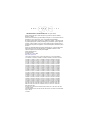 2
2
-
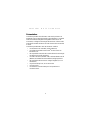 3
3
-
 4
4
-
 5
5
-
 6
6
-
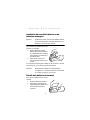 7
7
-
 8
8
-
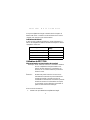 9
9
-
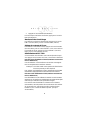 10
10
-
 11
11
-
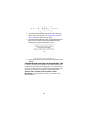 12
12
-
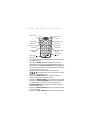 13
13
-
 14
14
-
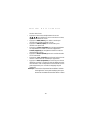 15
15
-
 16
16
-
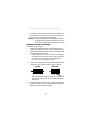 17
17
-
 18
18
-
 19
19
-
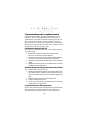 20
20
-
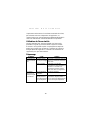 21
21
-
 22
22
-
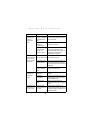 23
23
-
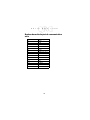 24
24
-
 25
25
-
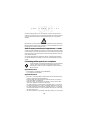 26
26
-
 27
27
-
 28
28
-
 29
29
-
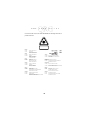 30
30
-
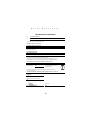 31
31
-
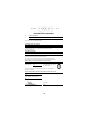 32
32
-
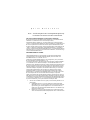 33
33
-
 34
34
-
 35
35
-
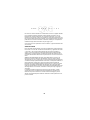 36
36
-
 37
37
-
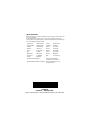 38
38
Zebra PDT User manual
- Type
- User manual
- This manual is also suitable for
Ask a question and I''ll find the answer in the document
Finding information in a document is now easier with AI
in other languages
- français: Zebra PDT Manuel utilisateur
Related papers
-
Zebra PDT Reference guide
-
Symbol PDT 7500 Series Specification
-
Symbol Phaser P460 User manual
-
Symbol PDT 7500 Series User manual
-
Symbol PDT 7500 Series User manual
-
Symbol PDT 7500 Series Specification
-
Zebra PDT Reference guide
-
Symbol PDT 7200 Series Reference guide
-
Zebra CRD Quick start guide
-
Zebra FL 370 Reference guide
Other documents
-
Motorola CS1504 Owner's manual
-
Motorola LS2208 User manual
-
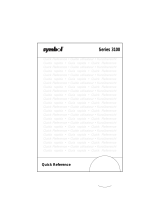 Symbol 3200 User manual
Symbol 3200 User manual
-
Gigaset SL910A User guide
-
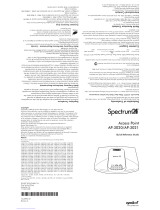 Spectrum 24 AP-3021 Quick Reference Manual
Spectrum 24 AP-3021 Quick Reference Manual
-
Fujitsu LifeBook T732 User manual
-
Fujitsu Fujitsu Lifebook T730 User manual
-
Sony PRS-505 User manual
-
Fujitsu T731 User manual
-
Fujitsu T902 User manual